Asistencia para clientes de Nominalia
Simply Site- Cómo activar el Pop-up de notificación de cookies
En este artículo te vamos a explicar cómo puedes habilitar el Pop-up de notificación del uso de cookies de tu sitio web desarrollado en Simply Site para, de este modo, adaptarlo a la normativa vigente.
Lo primero que deberás hacer es acceder al Editor Simply Site, desde tu zona de cliente de nominalia.com una vez en él, haz click en "Mis aplicaciones":
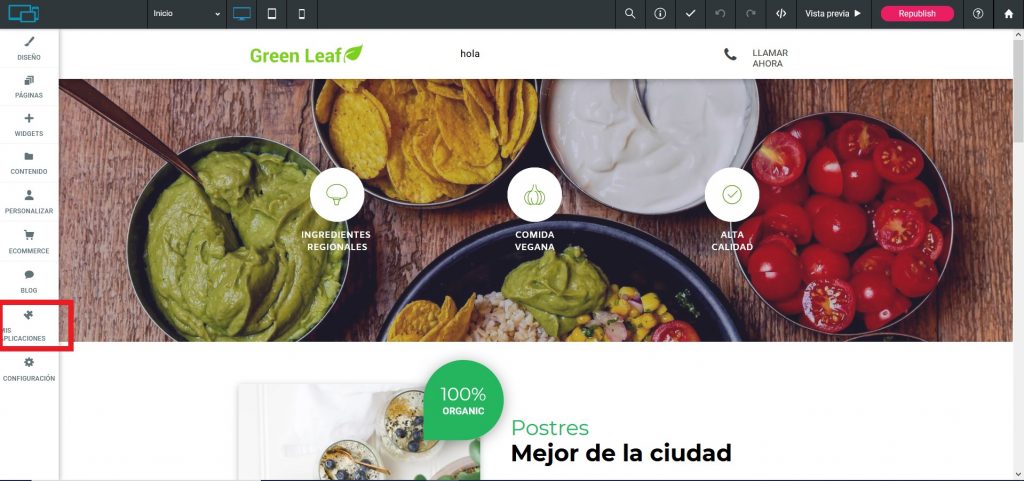
Ahí encontrarás la App "Usercentrics", esta es la aplicación que utilizarás para configurar tu aviso de cookies, de forma que debes clicar en "+ add app"
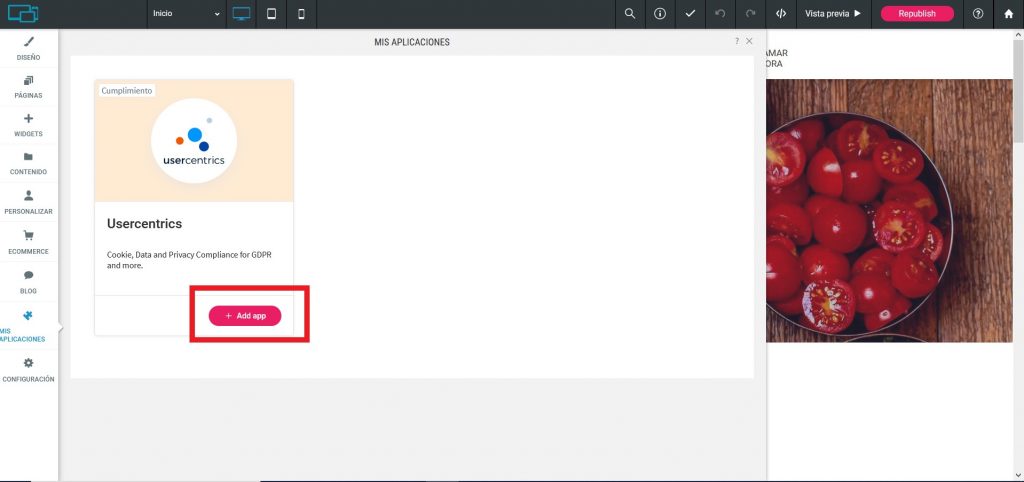
Te aparecerá un mensaje de confirmación, debes clicar en "Añadir".
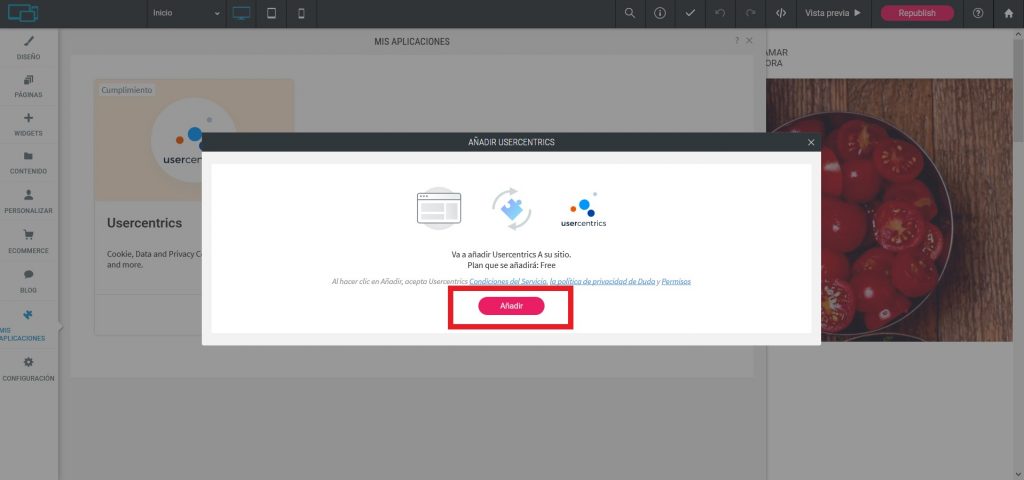
Tras una pequeña carga deberás confirmar un mensaje que te confirmará que has añadido Usercentrics a tu sitio web.
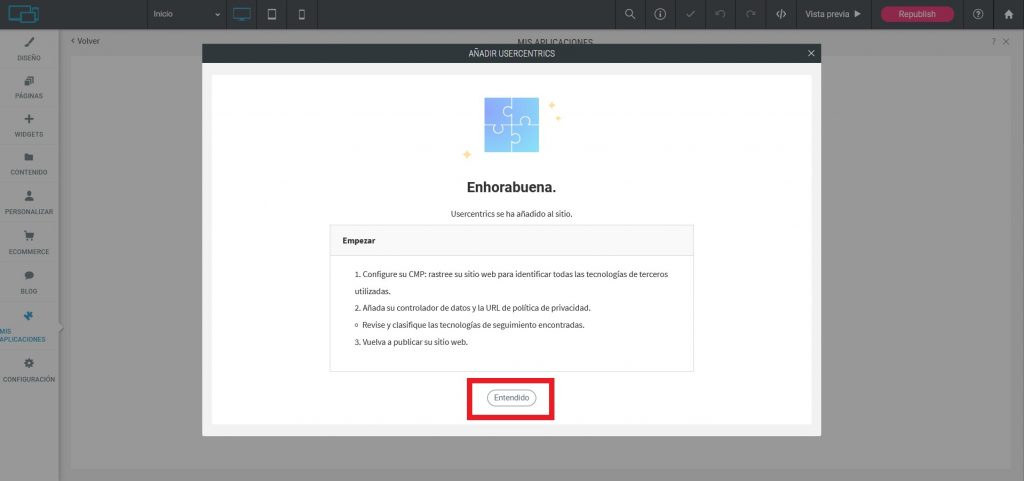
Inmediatamente después te aparecerá la siguiente pantalla, con información sobre la App, puedes leer el texto y clicar en "Iniciar configuración" cuando quieras empezar a configurar Usercentrics:
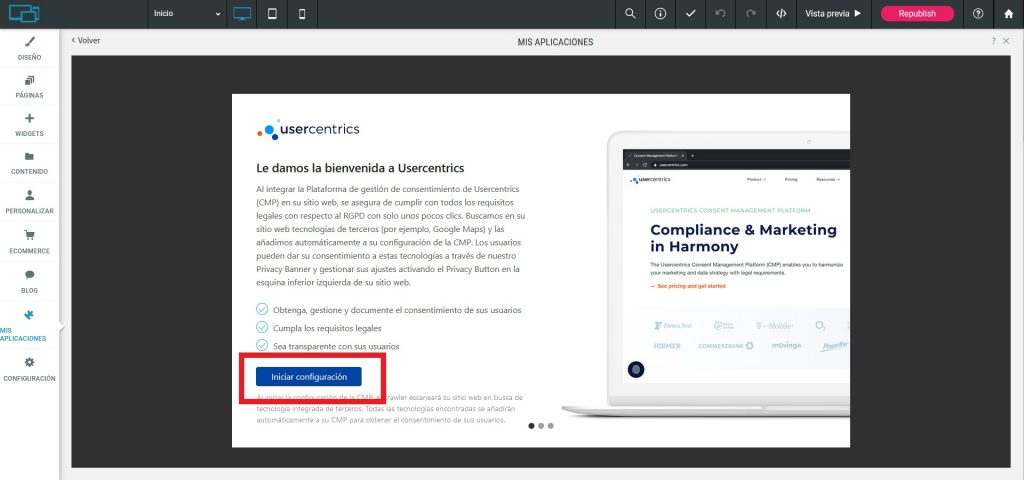
Antes, la app empezará a escanear todas las funciones de tu sitio web con tal de adaptar el tratamiento de cookies.
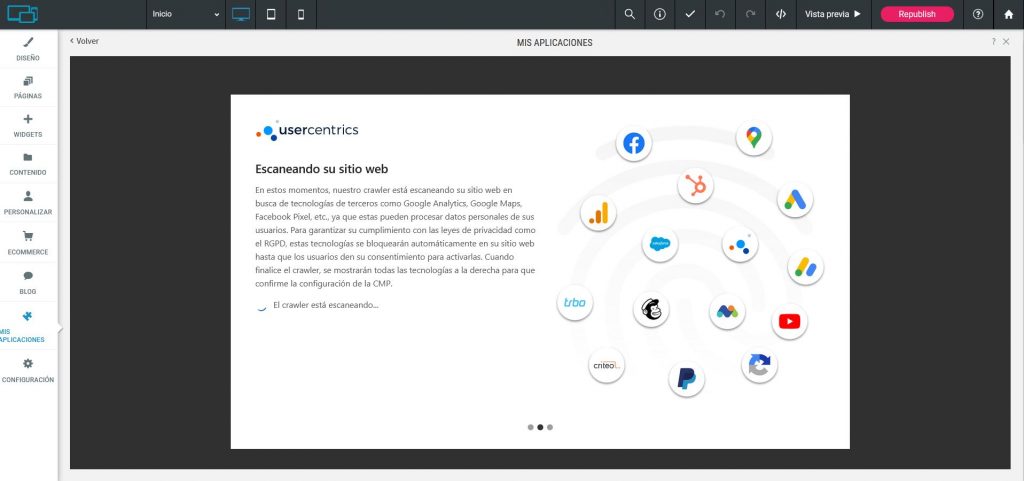
Tras el escaneo, accederás a una pantalla donde se especifican las tecnologías de terceros que utiliza tu sitio web, puedes continuar la configuración de la app clicando en "Confirmar configuración":
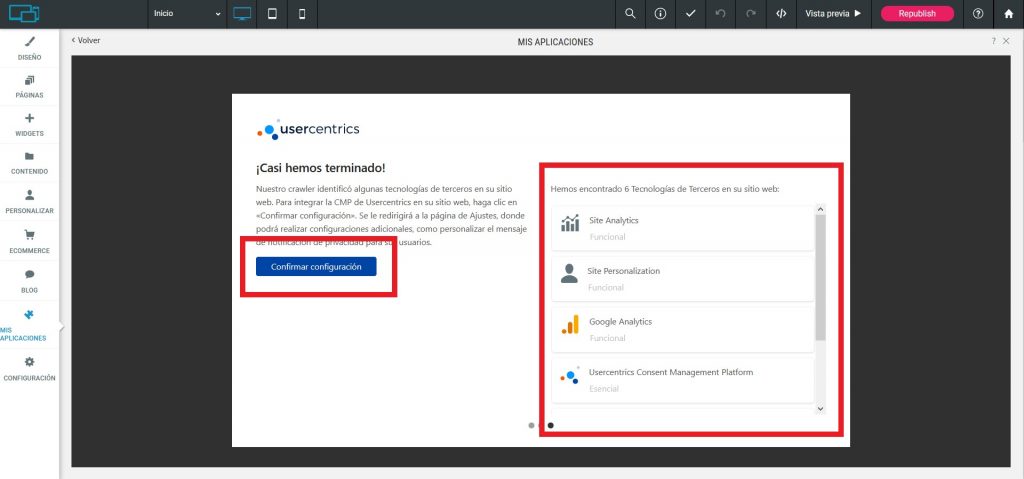
A continuación deberás rellenar el campo "Responsable del tratamiento de datos" con tu nombre o el nombre de tu empresa:
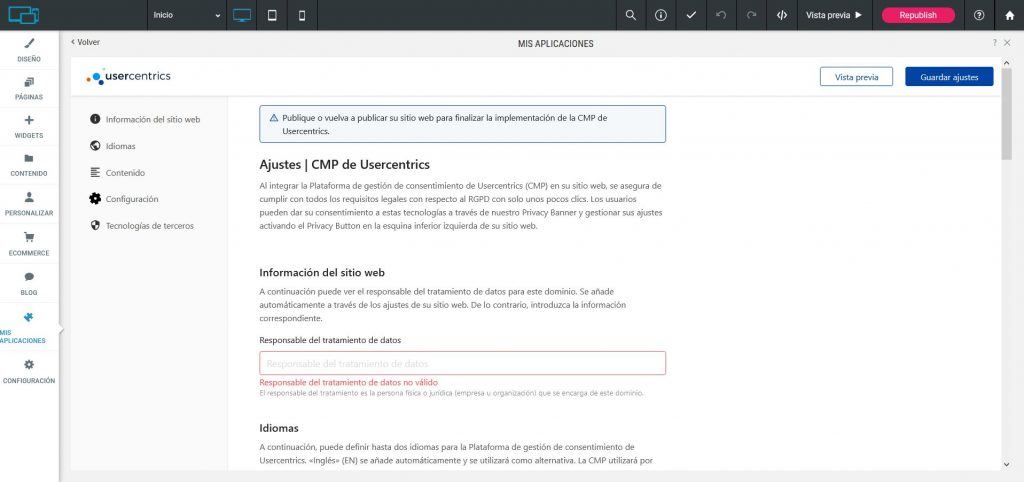
A continuación deberás añadir el idioma o idiomas en los que hayas desarrollado tu web (por defecto solo viene activo el Inglés como idioma predeterminado), cuando añadas los idiomas, aparecerá un desplegable por cada idioma añadido:
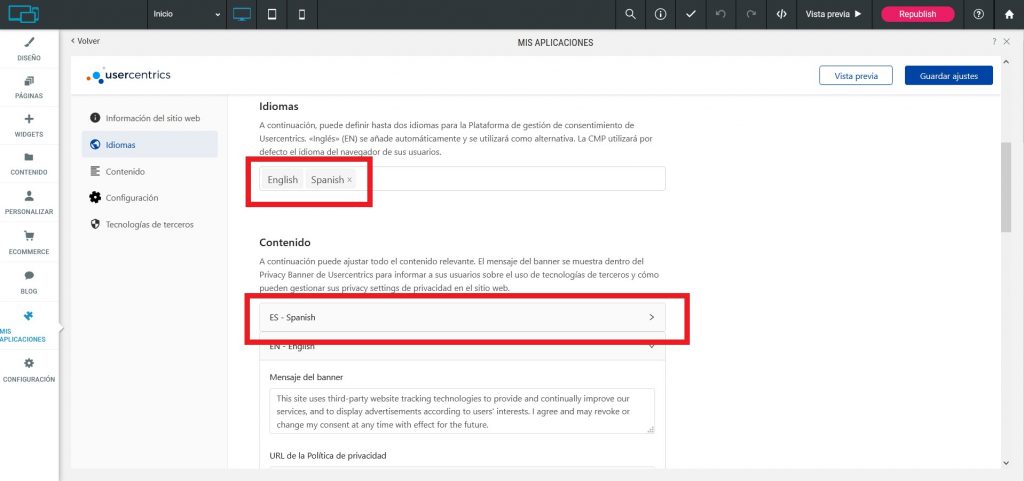
Desplegando la pestaña de cada idioma podrás personalizar el mensaje que aparecerá en el pop-up, también podrás personalizar los nombres de las páginas (URL) de privacidad y de Aviso legal.
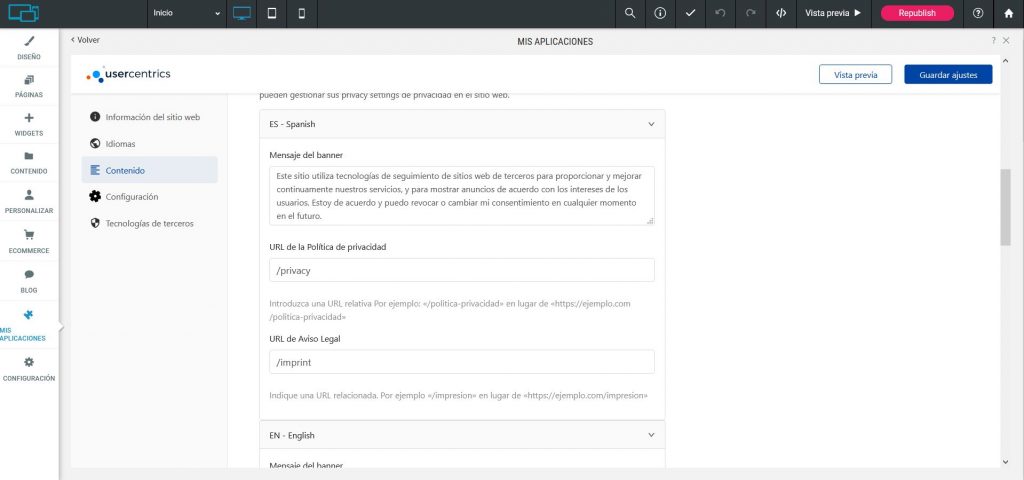
Si continúas con la configuración, podrás escoger el formato del botón que aparecerá en el mensaje para confirmar el tratamiento de cookies:
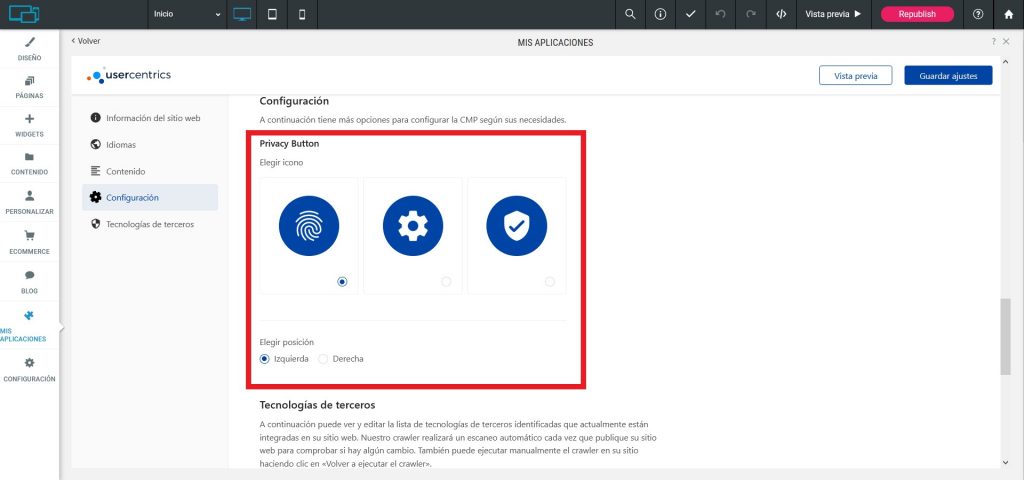
Por último se te mostrarán de nuevo las tecnologías de terceros que ha escaneado la app sobre tu sitio web, puedes relanzar el escaneo (si has actualizado alguna parte de tu web, esto puede ser necesario).
Una vez hayas terminado la configuración, puedes clicar en "Vista previa" para previsualizar tu web con el nuevo pop-up de notificación del tratamiento de cookies y, si te gusta el formato, clicar en "guardar ajustes" para aplicar la configuración:
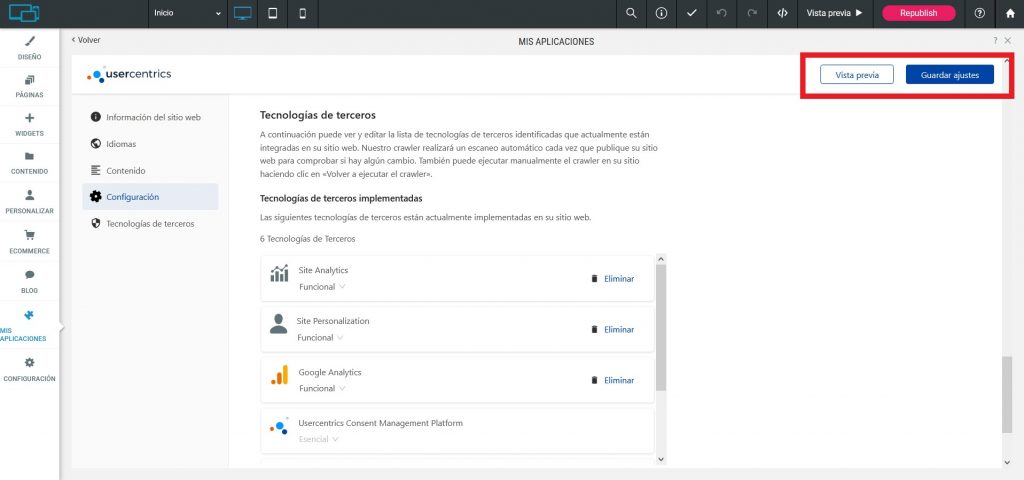
Como verás, un mensaje te indicará que es necesario que publiques o re-publiques el sitio web para que aparezca tu nuevo pop-up de cookies, sólo tienes que clicar en "Publicar" para que se aplique el cambio:
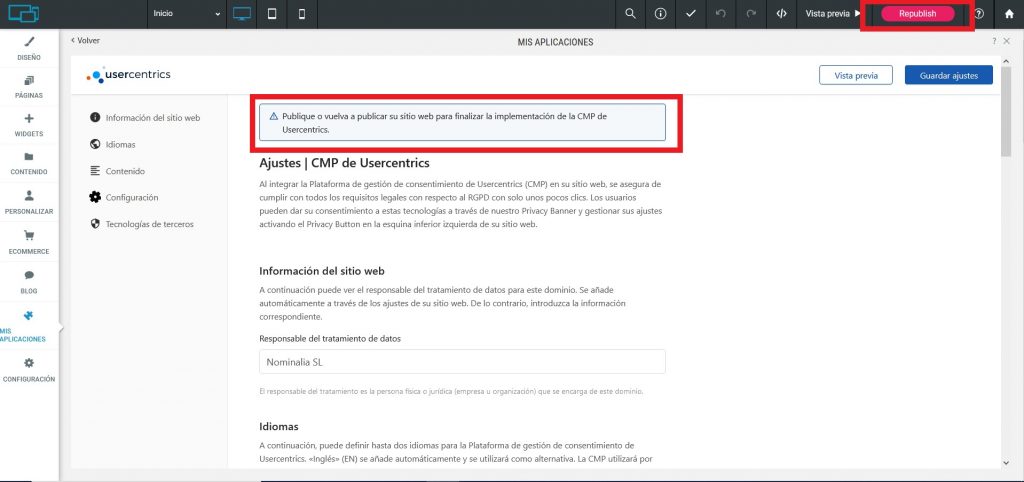
Ya tienes activo tu pop-up de notificación de cookies, cuando los usuarios de tu página accedan a ella verán la siguiente notificación que deberán confirmar expresamente:
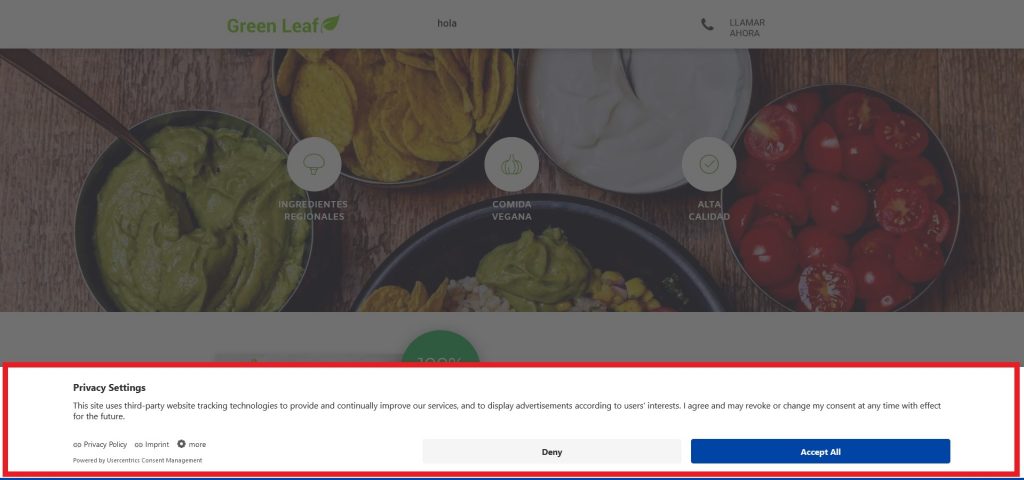
Una vez hayan confirmado ese mensaje, los usuarios podrán editar en todo momento su gestión de las cookies desde el siguiente icono:
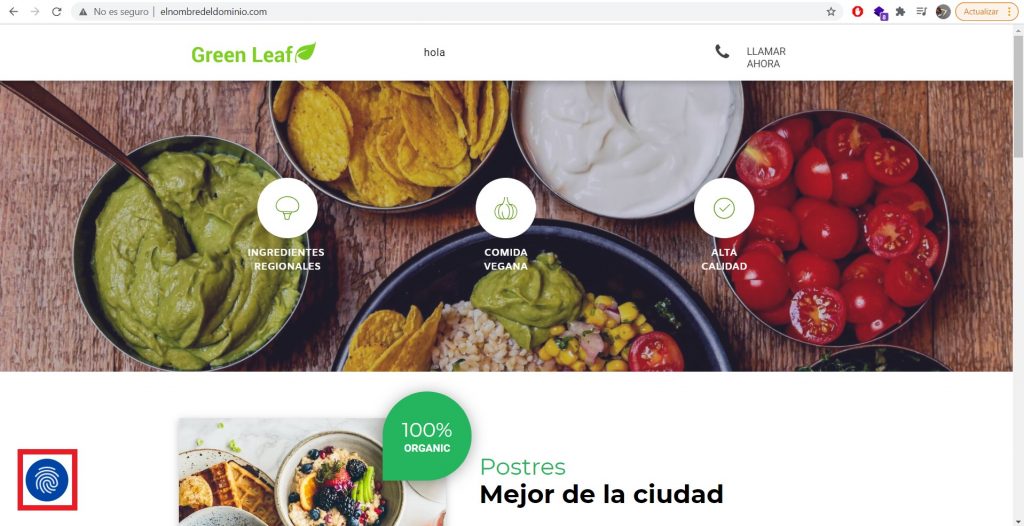
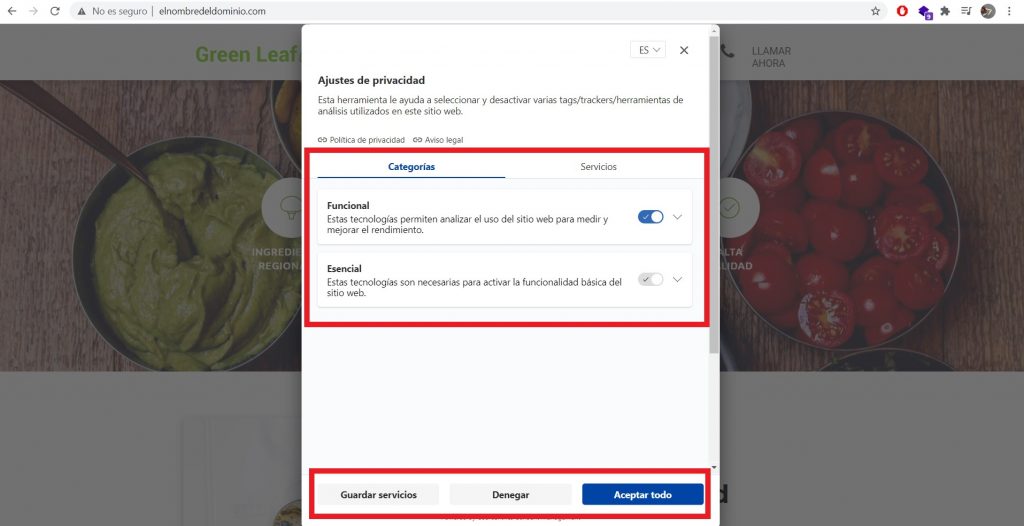
¡Y ya está! ya tienes activa tu notificación de cookies. 🙂
